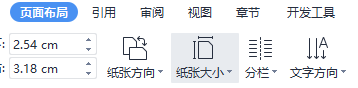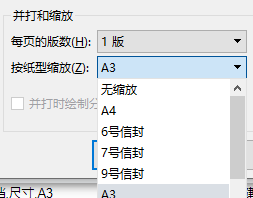如何将wps文档页面调整为A3纸张?wps文档页面尺寸设置技巧 |
您所在的位置:网站首页 › wps设置版面尺寸在哪里 › 如何将wps文档页面调整为A3纸张?wps文档页面尺寸设置技巧 |
如何将wps文档页面调整为A3纸张?wps文档页面尺寸设置技巧
|
wps是办公和学习中常用的工具,在制作编辑wps文档的过程中,需要熟悉掌握基础功能的设置技巧。本文小编来教大家如何在wps文档中设置A3纸张尺寸。
1、首先我们需要从电脑中下载安装wps软件,打开之后执行【新建 - 新建文字】命令,进入到编辑页面中。
2、在打开的编辑页面中,编辑制作文档内容;或者点击【文件 - 打开】菜单选项,将已有的文件导入到编辑页面中。 方法一: · 从上方菜单栏中选择【页面布局】选项,进入到页面布局功能设置列表中。 · 在“页面布局”属性栏列表中,找到并点击【纸张大小】的下拉按钮,可以在弹出的列表中看到多种纸张尺寸可以选择应用。
· 从尺寸列表中找到【A3】大小,即29.7cm*42cm的纸张尺寸,选择应用,即可将页面一键调整为A3大小。 方法二: · 依次点击菜单栏中的【文件 - 打印】命令,调出打印预设窗口。 · 在打印机预设栏中,包含了打印机设置、页码范围、副本份数设置、版面设置几个板块。 · 找到窗口右下角的“并打和缩放”设置栏,点击展开“按纸型缩放”下拉列表,从中选择“A3”纸张适应尺寸即可。
· 设置完成后,点击确定,即可开始在A3纸张中打印文档。 以上就是关于如何在wps文档中设置A3尺寸页面的方法和技巧,朋友们可以根据实际需求,选择合适的方式设置A3尺寸文档页面。 

 微信扫码,学习更方便
微信扫码,学习更方便
 现在报名赠千元剪辑大礼包
现在报名赠千元剪辑大礼包
 视觉设计
WPS
文档
视觉设计
WPS
文档
|
【本文地址】
今日新闻 |
推荐新闻 |